Se il tuo laptop Windows 11 non riesce a leggere l'impronta digitale, potresti dover inserire il codice PIN. Tuttavia, se ricevi il messaggio che il codice non è più disponibile a causa di modifiche alle impostazioni di sicurezza, segui le istruzioni per risolvere il problema.
Passaggi per risolvere "Il PIN non è più disponibile" su Windows 11
1. Accedi usando la tua password MS
Utilizza la password del tuo account Microsoft per accedere al dispositivo. È fondamentale utilizzare un account amministratore per questo metodo.
- Inserisci la password del tuo account Microsoft e premi Invio.
- Vai su Impostazioni.
- Seleziona Account.
- Clicca su Opzioni di accesso.
- Trova la sezione PIN.
- Clicca su Ho dimenticato il PIN.
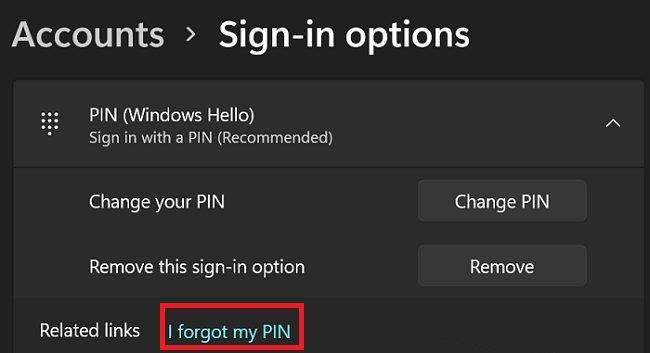
- Inserisci nuovamente la tua password e poi crea un nuovo codice PIN.
2. Controlla gli aggiornamenti di Windows
Se il problema persiste, potrebbe essere necessario disabilitare il PIN. Inoltre, controlla eventuali aggiornamenti software disponibili:
- Vai su Windows Update e clicca su controlla gli aggiornamenti.
3. Entra in modalità di ripristino
Avvia il dispositivo in modalità di ripristino per eseguire una riparazione all'avvio:
- Nella schermata di accesso, clicca sull'icona di alimentazione.
- Mantenendo premuto il tasto Maiusc, clicca su Riavvia.
- Seleziona Risoluzione dei problemi.
- Clicca su Ripristino all'avvio.
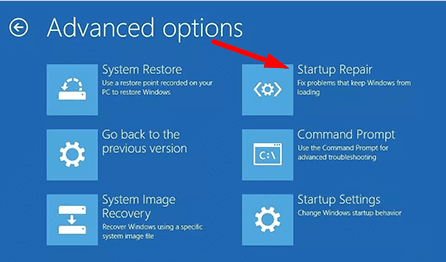
- Segui le istruzioni per completare il processo.
4. Ripristina una versione precedente di Windows
Se hai ancora problemi con il PIN, considera di tornare a una versione precedente di Windows:
- Riavvia in modalità di ripristino.
- Seleziona Risoluzione dei problemi.
- Clicca su Opzioni avanzate.
- Scegli Disinstalla aggiornamenti.
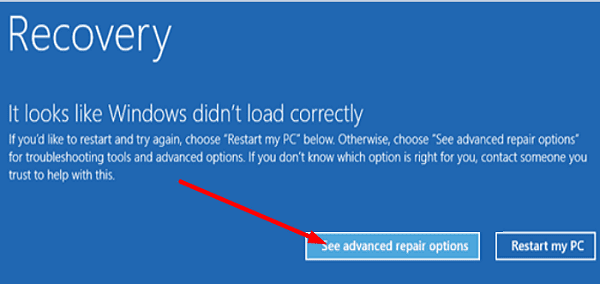
- Segui le istruzioni per ripristinare una versione precedente.
5. Ripristina il tuo PC
Se nessuna delle soluzioni precedenti ha funzionato, considera di ripristinare il PC:
- Vai su Risoluzione dei problemi.
- Seleziona Opzioni avanzate.
- Clicca su Ripristina questo PC e scegli di mantenere file e cartelle.
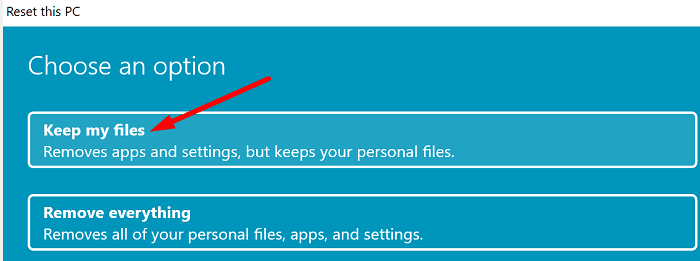
Conclusione
Se Windows 11 segnala che il tuo PIN non è più disponibile, puoi accedere utilizzando la password del tuo account Microsoft e reimpostare il PIN. Se ciò non risolve il problema, verifica gli aggiornamenti o considera di tornare a una versione precedente di Windows o di ripristinare il tuo PC.
Hai risolto il problema? Facci sapere nei commenti qui sotto.


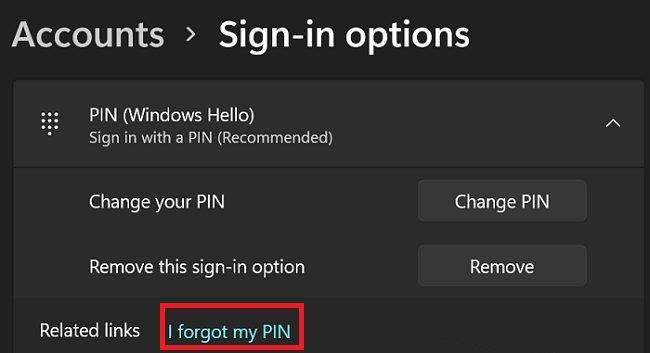
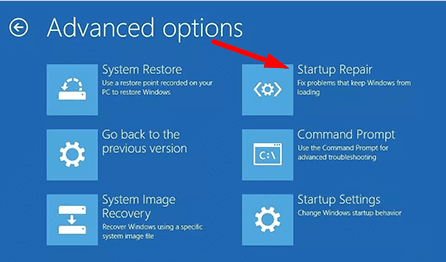
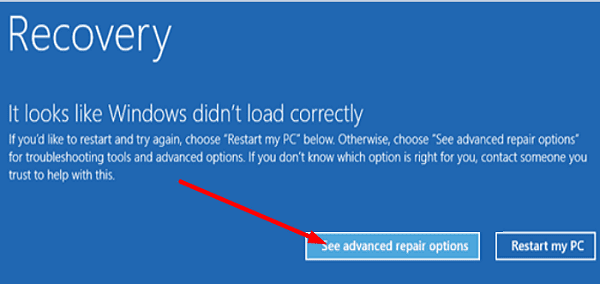
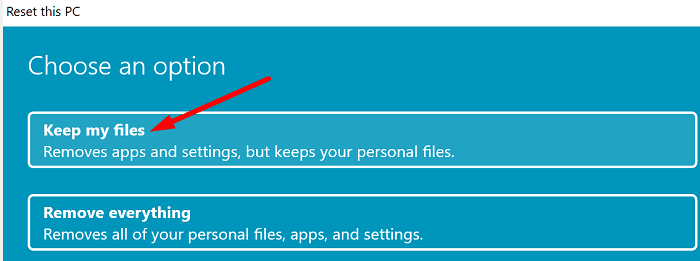




















Luca -
Grazie per questo articolo, mi ha aiutato molto! Ma quando verranno risolti per sempre questi problemi di PIN
Alberto -
Ma perché non possono semplicemente mantenere le cose semplici? Windows 10 era molto più facile da usare
Pietro 123 -
Concordo con te, è davvero una seccatura! Spero che ci sia un update a breve per sistemare la cosa
Franco B. -
Ragazzi, ho trovato una soluzione: disinstallate e reinstallate l'app del PIN. Funziona come un incantesimo!
Vittoria -
Che dolore! Ogni volta che ci sono aggiornamenti, escono sempre nuovi problemi! Spero che non ci siano altri intoppi
Giulia -
Cosa ne pensate se tornassimo a usare solo password? Il PIN sembra più un gioco che altro, a volte
Alessandro -
Ma che cavolo?! Messo il PIN e ora non posso accedere? Ho perso tutti i miei documenti importanti
Giorgia -
Non avevo idea di questo problema col PIN su Windows 11! Ma ora so cosa fare se succede di nuovo
Maria Rossi -
Ho avuto lo stesso problema, ma ho seguito le istruzioni di ripristino e ha funzionato! Non preoccupatevi, ci sono soluzioni.
Laura -
Ho scritto un'email al supporto Microsoft e ho avuto una risposta veloce, buona comunicazione!
Simone IT -
Quando ho cambiato il mio PIN, ho anche cambiato le impostazioni di sicurezza. Sembra che abbia migliorato la situazione!
Arianna -
Oggi ho cercato di accedere e mi ha detto che il mio PIN non era valido. Ma non me lo ricordavo, totale panico
Silvia C. -
Ho risolto semplicemente tornando a una versione precedente di Windows. A volte è meglio non aggiornare!
Elena -
Grazie! Articolo molto utile. Così ho capito che il PIN non è così sicuro come pensavo.
Davide C. -
Se c'è una cosa che ho imparato è che non bisogna mai fidarsi dei PIN. Meglio una buona password
Luigi Mario -
Hahaha, sembrano dei clown a Microsoft! Che problemi del cavolo con il PIN
Giovanni -
Wow, non posso credere che il mio PIN non sia più disponibile! Cosa devo fare ora
Clara -
Per fortuna, ho il backup nel cloud! Quindi, almeno non ho perso i miei dati. Ma è comunque uno stress!
Michele G. -
Sono un tecnico IT e consiglio di usare una password forte invece del PIN per una maggiore sicurezza
Viola -
È la prima volta che sperimento questo problema! Spero solo che non diventi una routine con Windows 11
Francesca P. -
È davvero frustrante quando succede! Ma secondo me Windows 11 ha tanti vantaggi per compensare queste piccole difficoltà.
Riccardo -
Volevo aggiornare a Windows 11 ma ora sono indeciso... Questi bug sul PIN mi fanno pensare due volte
Carla -
Una volta ho perso il PIN e ci sono voluti giorni per riottenere l'accesso. Chi può aiutare con suggerimenti?